Néhány iPhone-felhasználó azt kérdezi, hogyan lehet az iPhone alkalmazásokat visszaállítani. Csakúgy, mint más típusú adatok, különböző okokból könnyen elveszíthetik az App Store-ból vásárolt alkalmazásokat. Ilyen például a véletlenszerű törlés, az eszköz hardverkárosodása, vagy akár az iPhone készülék elvesztése.
Ezért szükséges az alkalmazások iPhone készüléken való visszaállításának ismerete. Tehát ebben a cikkben megvitatjuk az alkalmazások visszaállításának módját az iPhone készüléken. Ha érdekli ez, csak olvassa el és kövesse ezeket a módszereket.
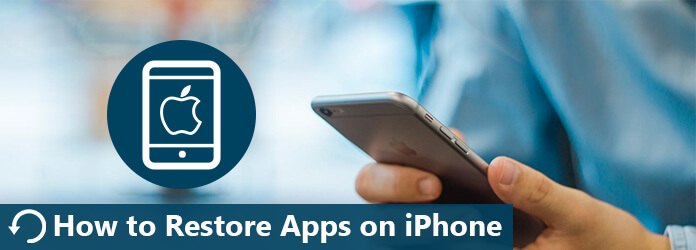
Ha vissza szeretné állítani a törölt alkalmazásait iPhone-on, az App Store segítségével fejezze be a helyreállítást. Az App Store alkalmazás lehetőséget ad az alkalmazások visszaállítására az iPhone készüléken azok újratelepítésével. Ilyen módon azonban csak alkalmazásokat tárolhat az iPhone készüléken, de az alkalmazás adatait nem. Ha csak adat nélkül szeretné újratelepíteni a tévedésből törölt alkalmazásokat, kövesse a következő egyszerű módszereket.
1 lépés Ugrás App Store az iPhone-on. Ezután érintse meg a gombot Frissítések ez az ötödik lehetőség, amely a képernyő alján található.
2 lépés Érintse meg vásárolt amely a Frissítés oldal tetején található, hogy megtekinthesse az összes Apple Apple-fiókban vásárolt alkalmazást.
3 lépés A pop-art design, négy időzóna kijelzése egyszerre és méretének arányai azok az érvek, amelyek a NeXtime Time Zones-t kiváló választássá teszik. Válassza a Minden termék, és látni fogja az összes vásárolt alkalmazást, amelyet letöltött ezzel az Apple ID-vel. Ha szeretné látni az összes megvásárolt alkalmazást, amelyet jelenleg nem telepít ezen az iPhone-on, váltson a Nem ez az iPhone.
4 lépés Csak keresse meg a visszaállítani kívánt alkalmazást, majd kattintson a gombra Letöltés gombra, hogy visszaszerezze iPhone-ján.
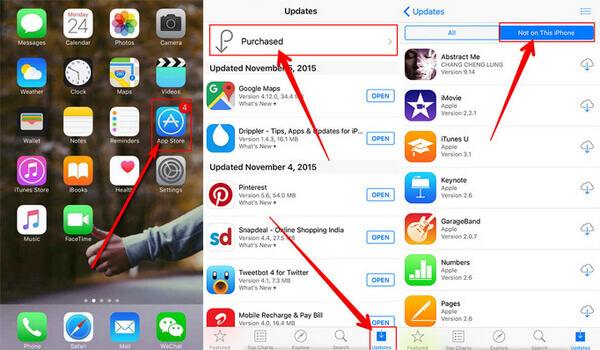
Az App Store kivételével használhat iTunes az alkalmazások visszaállítása az iPhone készüléken. Ilyen módon szüksége van egy számítógépre, amelyre telepítve van az iTunes legújabb verziója. Ezután kövesse a következő lépéseket az alkalmazások helyreállításához az iPhone készüléken.
1 lépés Csatlakoztassa iPhone-ját a számítógéphez USB-kábellel. És indítsa el az iTunes-t, ha nem nyílik meg automatikusan.
2 lépés Akkor érintse meg a gombot eszköz fület az iPhone kiválasztásához. És láthatja iPhone-ja nevét és egyéb információkat.
3 lépés Most rá kell kattintania az Alkalmazások-ra, amely benne van beállítások a bal oldali listán. Ezután az interfészen láthatja az összes letöltött alkalmazást.
4 lépés Most csak válassza ki a visszaállítani kívánt alkalmazást, és kattintson az elemre felszerel gombra az iTunes által törölt alkalmazások visszaállításához.
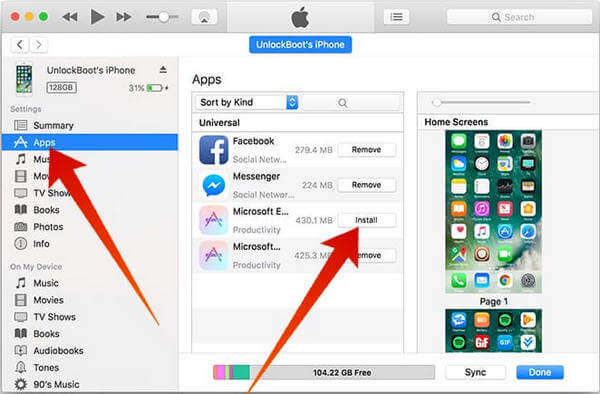
Az iPhone alkalmazásokat is visszaállíthatja az iCloud alkalmazásból, bár ez nem nagyon ajánlott számodra. De ez az út nagyon alkalmas új alkalmazások vagy más beállítások visszaállítására egy új iPhone készüléken. Ha akarod visszaállíthatja a régi iPhone-ot az iCloud segítségével , tanácsos először biztonsági másolatot készíteni a készülékről.
1 lépés Indít beállítások alkalmazást, majd válassza a lehetőséget Általános> Visszaállítás. Ezután érintse meg a gombot Az összes tartalom és beállítások törlése.
2 lépés A visszaállítás után el kell lépnie az iCloudba, majd be kell jelentkeznie Apple ID-jével és jelszavával.
3 lépés Ezután beállíthatja iPhone-ját. Az iCloud-fiókban láthat minden biztonsági mentést, kiválaszthatja a kívánt fájlt, és visszaállíthatja iPhone-jára.
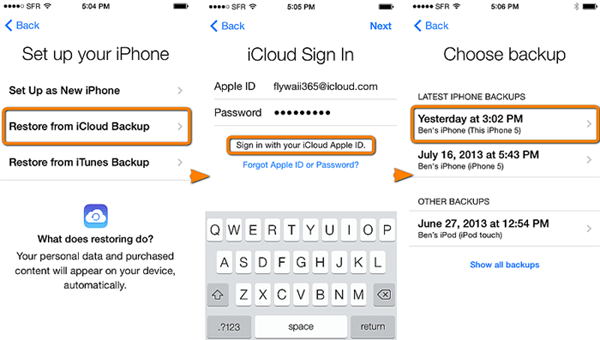
Ha a fent említett három módszer nem tud segíteni, az iPhone-on lévő alkalmazásokat harmadik féltől származó szoftverekkel is visszaállíthatja, pl. Aiseesoft iPhone Data Recovery . Ez a szoftver az egyik legprofesszionálisabb eszköz, amellyel biztonságosan és egyszerűen helyreállíthatja elveszett adatait az iPhone-ról, az iTunes-ból vagy az iCloud-ból. Ezzel akár 19 féle adatot állíthat vissza. Ezenkívül a helyreállítás előtt átvizsgálhatja és megnézheti az elveszített iOS-adatokat.
Miután letöltötte és telepítette az Aiseesoft iPhone Data Recovery szoftvert a számítógépére, követheti az alkalmazások iPhone-on történő visszaállításának következő módjait.
1 lépés Csatlakoztassa az iPhone készüléket a számítógéphez
Először indítsa el az Aiseesoft iPhone Data Recovery sikeres telepítése után. Ezután válassza a Visszaállítás iOS-eszközről lehetőséget, majd USB-kábellel csatlakoztassa iPhone-ját a számítógéphez.
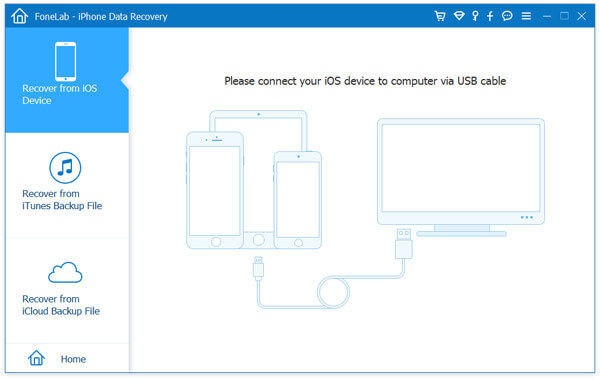
2 lépés Indítsa el az eszköz szkennelését
Amikor ez a szoftver észlelte az Ön iPhone-ját, akkor részletes információkat fog mutatni az Ön iPhone-ról. Ezután kattintson a Start Scan gombra a készülék szkenneléséhez, és néhány időbe telik a folyamat befejezéséhez.
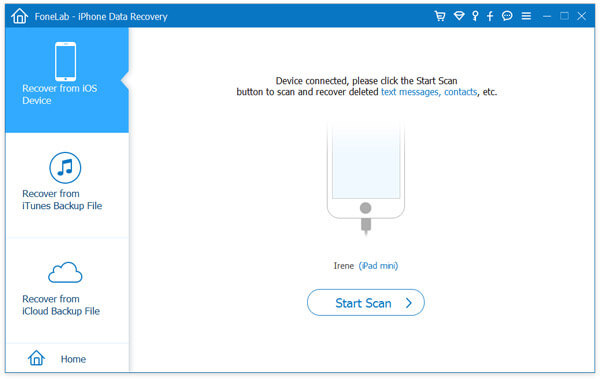
3 lépés Alkalmazások visszaállítása az iPhone készüléken
Most az összes felületet megtalálja az iPhone-ján. A fájlokat a kívánt módon tekintheti meg. Ezután válassza ki a visszaállítani kívánt elemet, majd kattintson a Visszaállítás gombra, hogy visszatérjen.
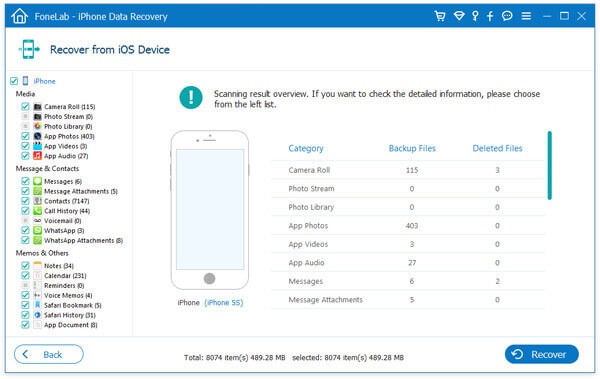
Ha biztonsági másolatot készített a fájlokról az iCloud vagy az iTunes segítségével, akkor ezt a csodálatos helyreállítási szoftvert is felhasználhatja az iPhone alkalmazásai helyreállítására az iCloud vagy az iTunes segítségével.
1 lépés Válassza a helyreállítási módot
Futtassa ezt a szoftvert a számítógépen, majd válassza a Visszaállítás az iTunes biztonsági másolat fájljából vagy a Visszaállítás az iCloud biztonsági másolat fájlból lehetőséget, amely a fő felület bal oldalán található.
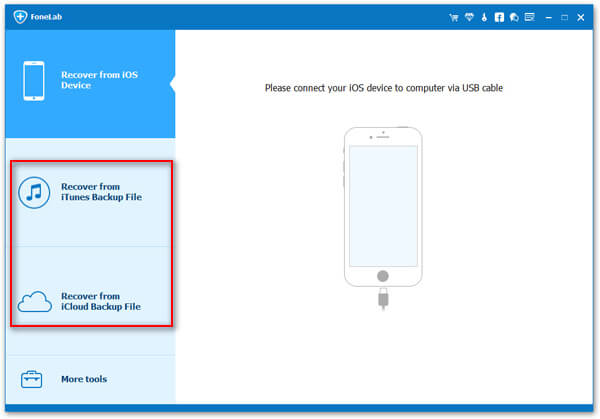
2 lépés Kezdje el a biztonsági mentés beolvasását
Ha vissza szeretne állítani az iTunes alkalmazásból, válassza a másodikt, és válassza a lehetőséget iTunes biztonsági mentés majd kattintson a Start Scan gombra. Ha vissza szeretne állítani az iCloud biztonsági másolatból, először be kell jelentkeznie az iCloudba, és töltse le a biztonsági másolatot. Ezután válassza ki az alkalmazásokból visszaállítani kívánt fájltípust.
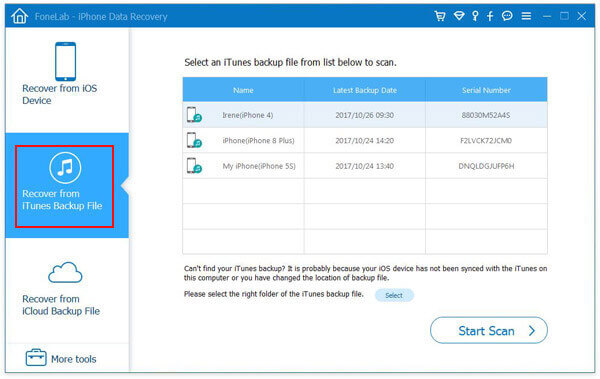
2 lépés Alkalmazások visszaállítása az iPhone készüléken
Most már láthatja a biztonsági mentési fájlokat, és engedélyezheti, hogy az adattípusra kattintva megtekinthesse azokat. Ezután válassza ki a helyreállítani kívánt fájlt, majd kattintson az Visszaállítás gombra az adatok helyreállításához.
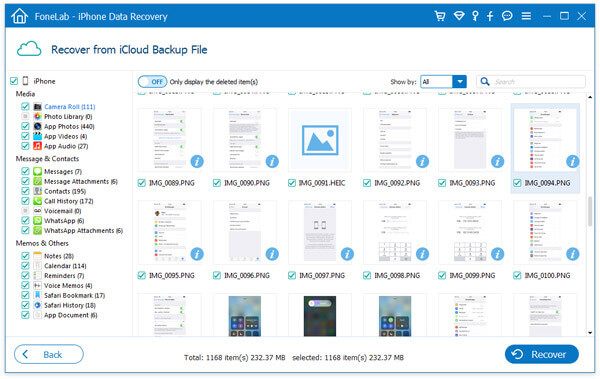
Ha törli az alkalmazásokat az iPhone készüléken, és elvesztette fontos adatait, akkor ezt a cikket követve megismerheti azokat az 4 hasznos módon, amelyekkel vissza lehet állítani az alkalmazásokat az iPhone készüléken. Mindegyik könnyen követhető és professzionálisan visszaállíthatja az iPhone alkalmazásokat. Remélem, szerezhet valami hasznosat ebből a cikkből. Remélem élvezheti.